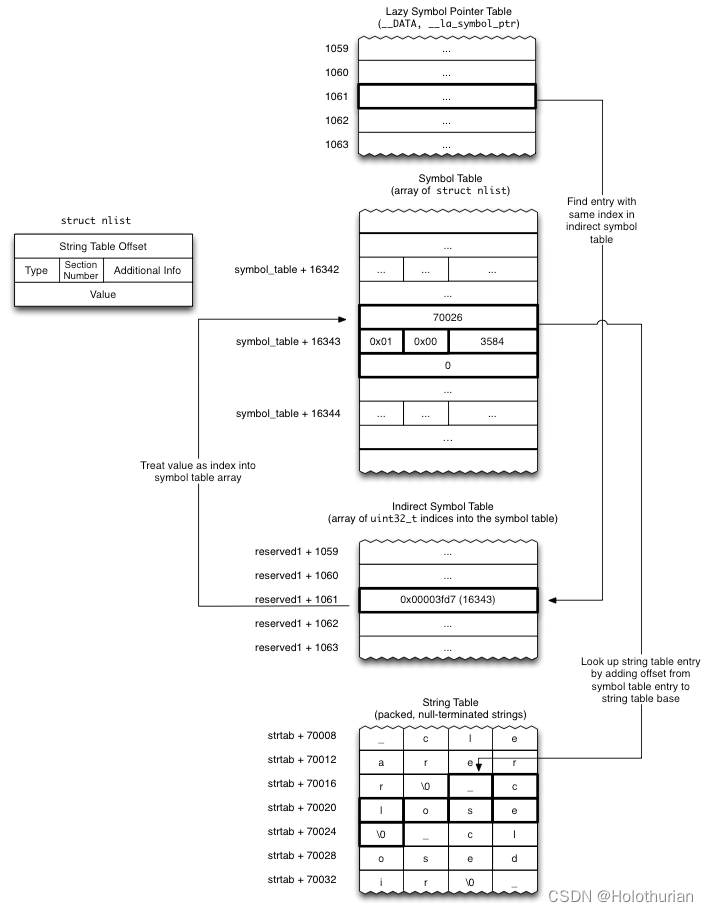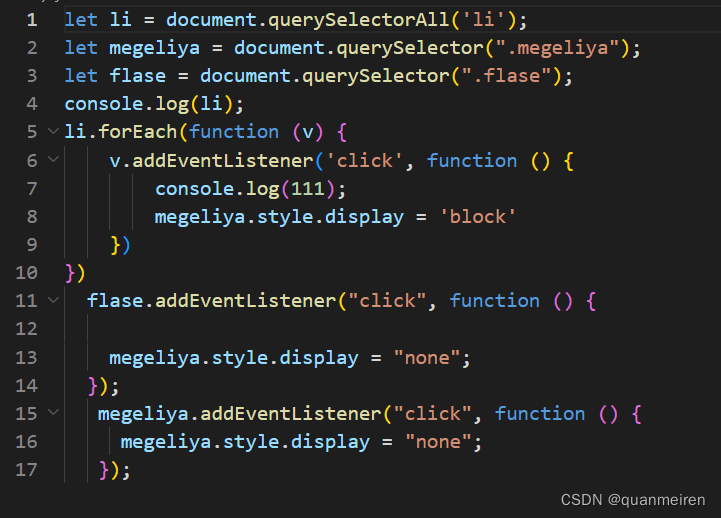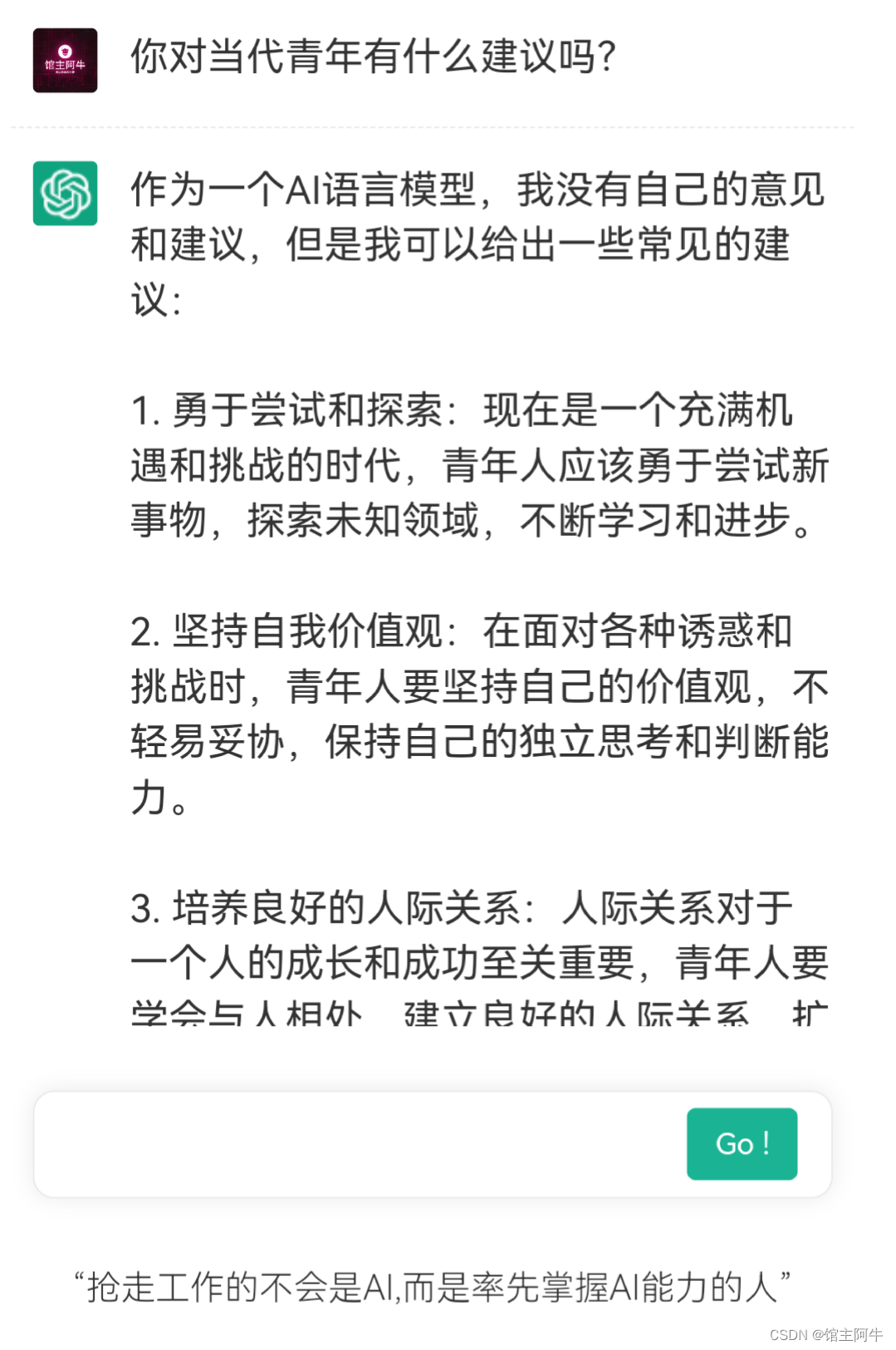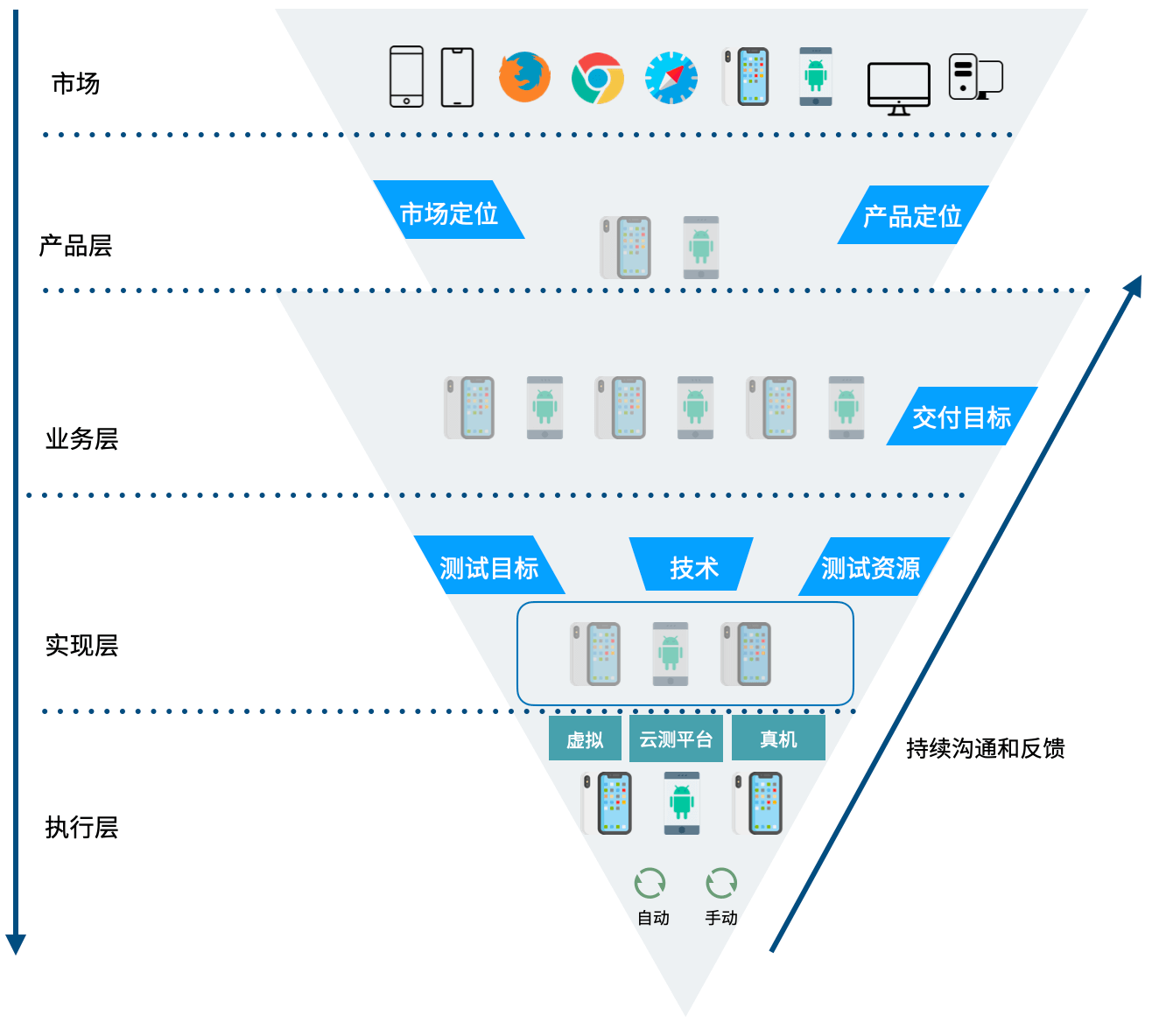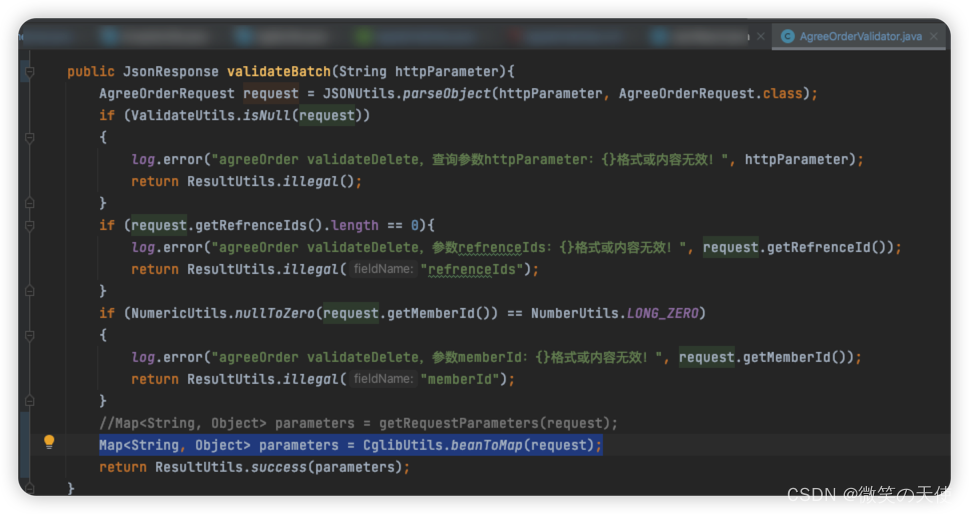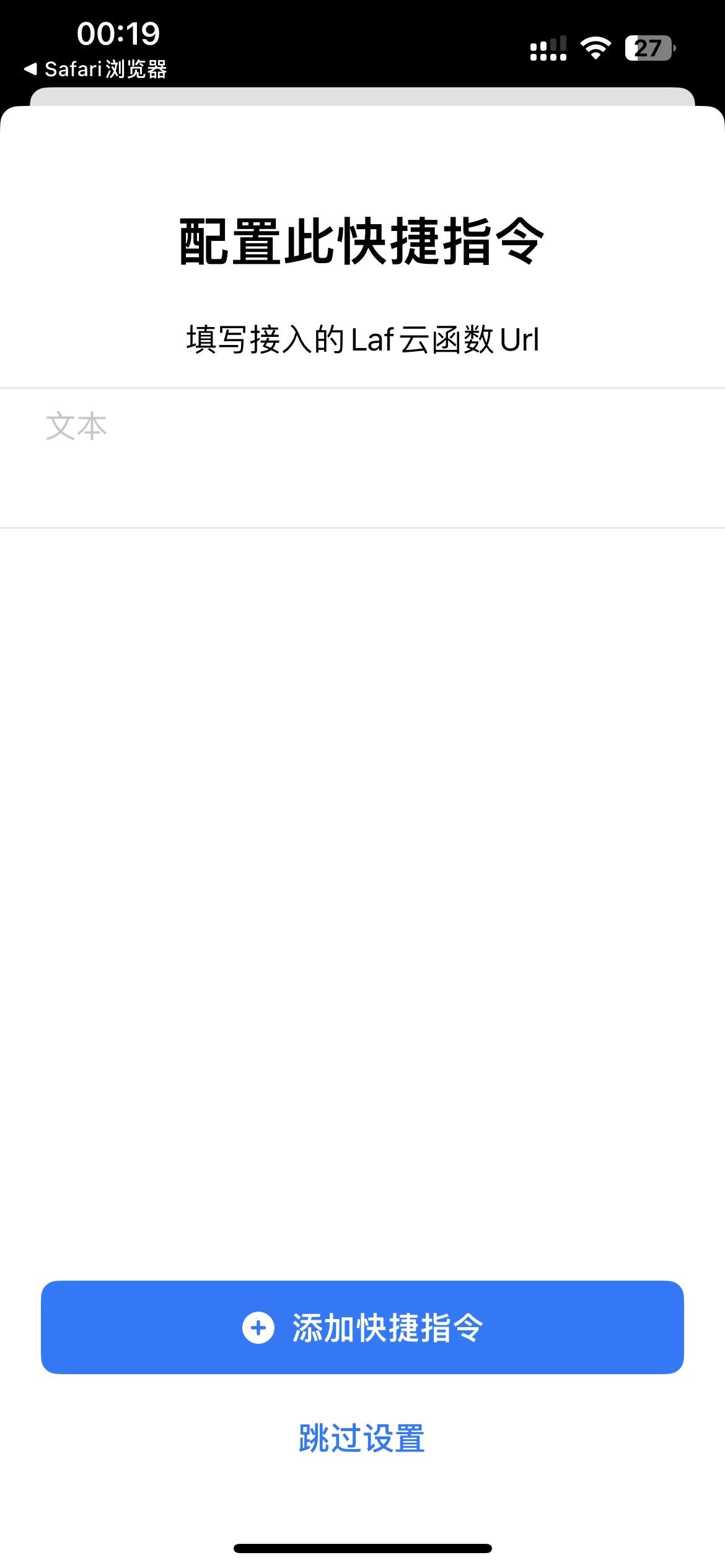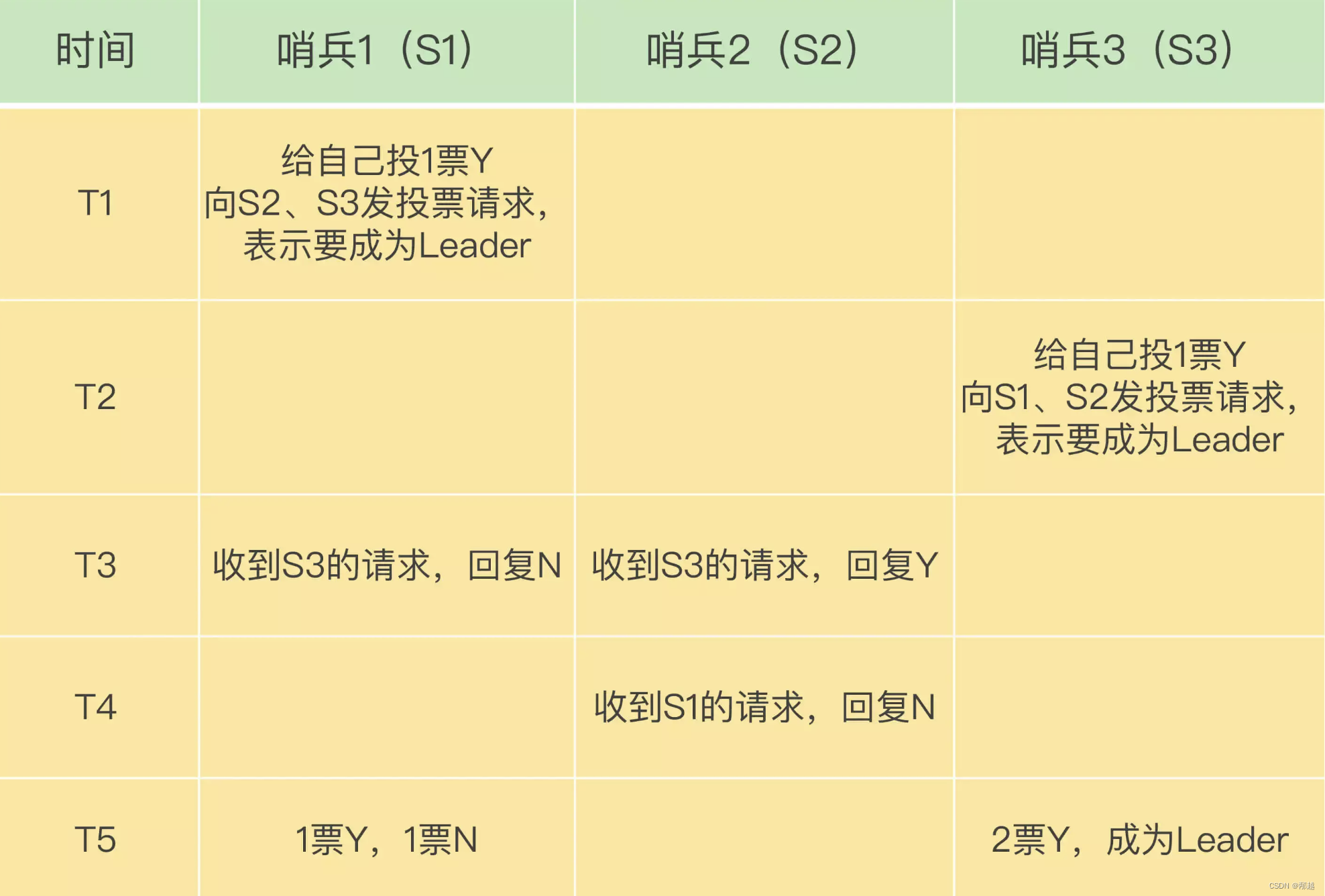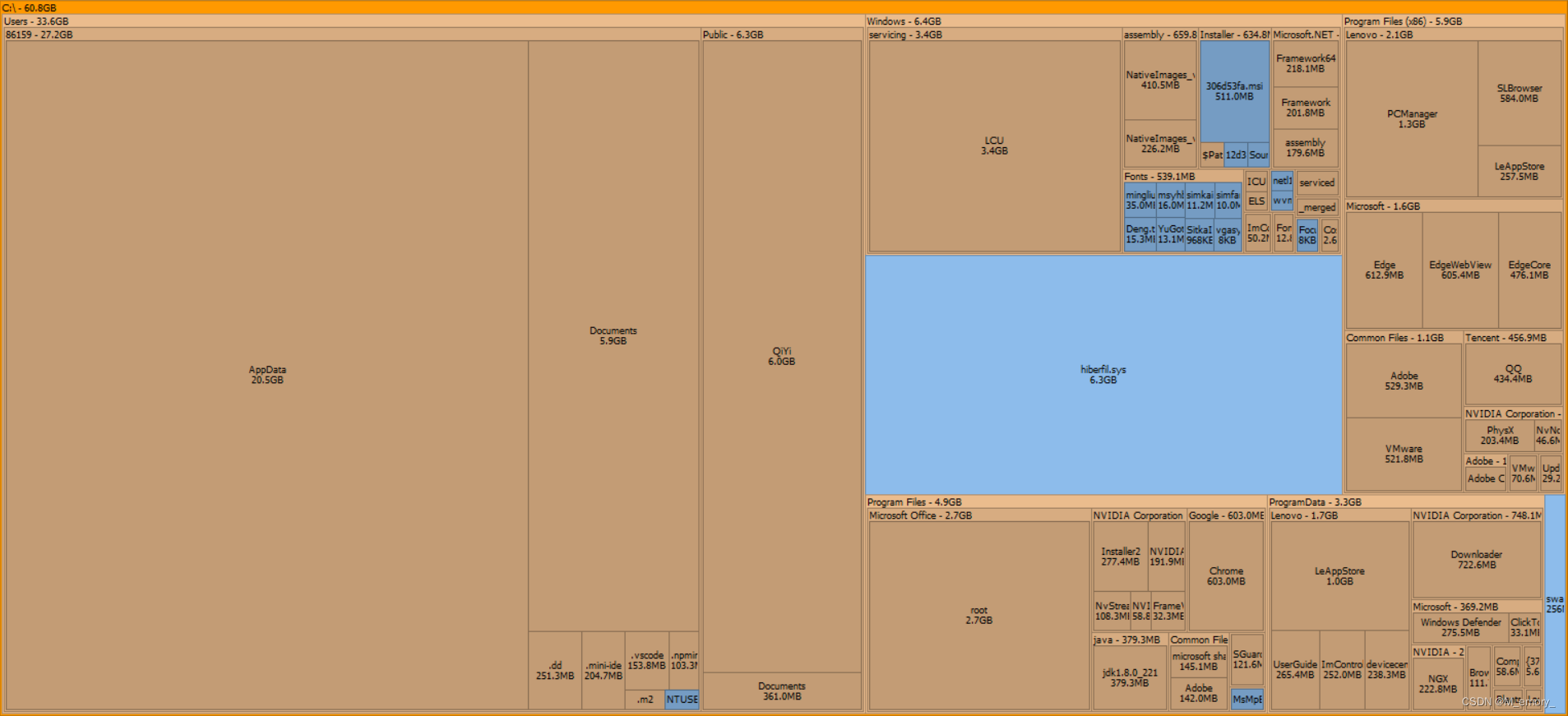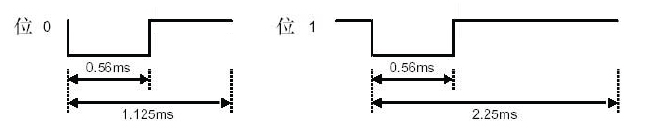在LabView中,数组用来管理相同类型的数据。
1 在前面板中创建数组
1.1 创建空数组
在前面板中创建数组时,首先在前面板中点击鼠标右键,弹出“控件”对话框,之后选择“新式->数组、矩阵与簇->数组”,在前面板中创建一个空数组,如图1、图2所示。

图1 创建空数组1
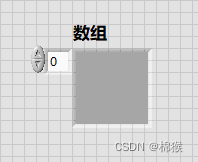
图2 创建空数组2
1.2 设置数组中数据类型
此时创建的数组是一个空数组,接下来需要设置数组中数据的类型,以创建一个数值型数组为例,此时在前面板中点击右键,在弹出弹出“控件”对话框,之后选择“新式->数值->数值输入控件”,创建一个数值输入控件,如图3所示。
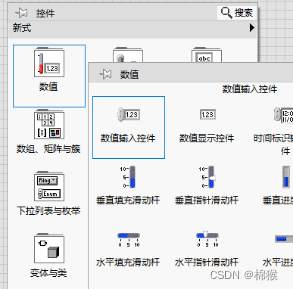
图3 创建数值输入控件
之后,输入鼠标左键,将该数值输入控件拖入到创建的空数组中,此时数组外形发生变化,完成了数组元素类型的设置,如图4所示。
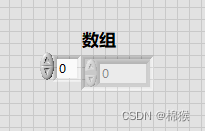
图4 设置数组元素类型
1.3 设置数组中元素的个数
将鼠标放到数组控件的右下角,此时鼠标形状变为如图5所示。

图5 鼠标形状变化
之后鼠标左键向右拖动,创建4个元素,如图6所示。
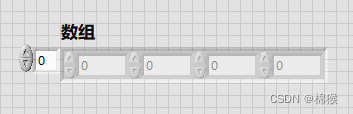
图6 为数组创建4个元素
1.4 设置数组中的元素值
用鼠标点击数组中的元素,当光标位于元素中时,输入相应的值,如图7所示。
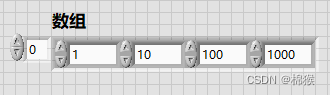
图7 设置元素值
2 在程序框图中创建数组
当数组只需要在程序中使用,而不需要在前面板中显示出来时,可以在程序框图中创建数组。
2.1 创建空数组
在程序框图中点击鼠标右键,之后在弹出的“函数”窗口中,选择“编程->数组->数组常量”,创建一个空数组,如图8、图9所示。
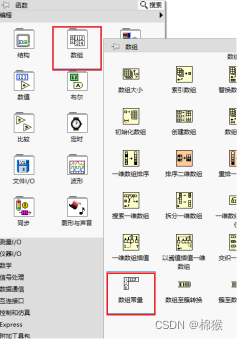
图8 在程序框图中创建数组1
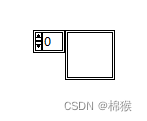
图9 在程序框图中创建数组2
2.2 设置数组中数据类型
在程序框图中点击鼠标右键,之后在弹出的“函数”窗口中,选择“数值->数值常量”,创建一个数值常量,如图10所示。之后,将该数值常量用鼠标拖入到创建的空数组中,如图11所示。
之后设置数组中元素的个数以及设置元素值的方法与“1.3 设置数组中元素的个数”和“1.4 设置数组中的元素值”中介绍的方法相同。
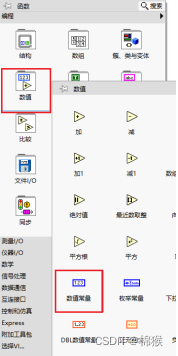
图10 创建数值常量

图11 设置数组的元素类型